Suponiendo que desea una introducción general al escaneo de imágenes: La mayoría de las personas están familiarizadas con el proceso de tomar un documento físico y escanearlo en una computadora para editarlo o almacenarlo. Sin embargo, muchas personas no saben cómo escanear correctamente una imagen. Si desea obtener la mejor calidad de imagen posible, hay algunas cosas que debe saber. Lo primero que debe hacer es asegurarse de que su escáner esté calibrado correctamente. Esto significa que el escáner puede capturar con precisión los colores y tonos de la imagen. Si su escáner no está calibrado correctamente, es probable que su imagen sea demasiado oscura o demasiado clara. Una vez que su escáner esté correctamente calibrado, debe decidir a qué resolución desea escanear su imagen. La resolución es el número de píxeles por pulgada (ppi) a los que se escaneará la imagen. Cuanto mayor sea la resolución, mejor será la calidad de la imagen. Sin embargo, tenga en cuenta que escanear a una resolución más alta llevará más tiempo y dará como resultado un archivo de mayor tamaño. Finalmente, cuando esté listo para escanear su imagen, asegúrese de usar la configuración correcta. Para la mayoría de las imágenes, querrá usar la configuración de 'arte lineal' o 'mapa de bits'. Esto asegurará que su imagen sea escaneada con la mejor calidad posible. Siguiendo estos sencillos consejos, puede asegurarse de que sus imágenes se escaneen correctamente y de que obtenga la mejor calidad posible.
El Programa de manipulación de imágenes GNU (GIMP) es un software de edición de imágenes multiplataforma gratuito y de código abierto. GIMP tiene muchas funciones avanzadas, como algunos de los mejores programas de edición de gráficos, por lo que lo utilizan tanto profesionales como aficionados. With es una alternativa gratuita a uno de los mejores programas de gráficos de pago. GIMP también puede conectarse a su escáner para que pueda escanear directamente en GIMP. seria bueno aprender haga que GIMP reconozca su escáner para que pueda escanear la imagen.

Cómo escanear una imagen con Gimp
Una característica interesante de GIMP es la capacidad de conectarse a un escáner. Si el escáner tiene un controlador compatible con TWIN, se puede conectar a GIMP. TWAIN es una interfaz de programa de aplicación y protocolos de comunicación que permiten la comunicación entre el software y los dispositivos de imágenes, como escáneres, cámaras, etc. Hay algunos pasos para asegurarse de que GIMP reconozca su escáner.
1] Obtenga un escáner compatible con TWAIN
Con tantos escáneres disponibles, los fabricantes necesitan una forma de asegurarse de que sus dispositivos puedan conectarse al software y comunicarse correctamente. La API TWAIN se utiliza entre el escáner y el software, lo que les permite intercambiar datos. Siempre que compre un escáner, puede asegurarse de que sea compatible con TWAIN.
Si tiene una impresora antigua que compró antes de darse cuenta, puede obtener software compatible con TWAIN en el sitio web del fabricante del escáner. El fabricante del escáner puede tener actualizaciones en su sitio web, por lo que deberá actualizarlas si su escáner actual no es compatible con TWAIN.
2] Configure un escáner en GIMP.
Este es un paso para ayudarlo cuando esté listo para conectar su escáner a GIMP porque actualizó el software de su escáner o tiene un nuevo escáner compatible con TWAN. 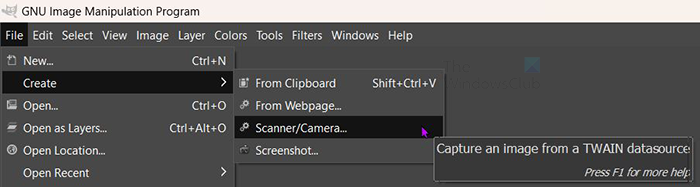
Para comenzar a conectarse, asegúrese de que el escáner esté conectado a su computadora y encendido. En GIMP ir a Archivo entonces Crear entonces Escáner/Cámara . 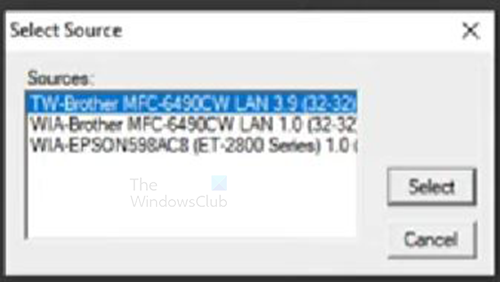
Verá una ventana de selección de fuente. Verá el escáner o escáneres disponibles. Seleccione el escáner deseado, luego haga clic en Elegir . 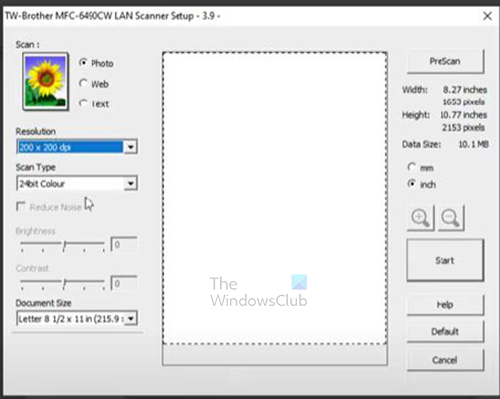
animador vs programa de animación
Aparecerá la página de configuración del escáner, donde puede seleccionar las opciones de escaneo deseadas. Puede cambiar la resolución de escaneo del documento haciendo clic en la flecha desplegable en la sección Resolución. A continuación, puede seleccionar la resolución deseada para el documento escaneado. Puede realizar otros ajustes según sus preferencias.
3] Escanear
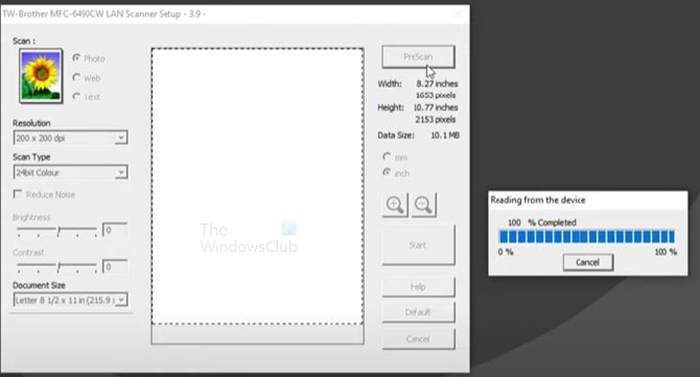
Cuando haya terminado de configurar, puede hacer clic en preescaneado o Iniciar. preescaneado escaneará el documento, pero solo será una vista previa para que pueda ver cuál será el resultado del escaneo y pueda rehacerlo. Si está satisfecho con PreScan, puede hacer clic en Iniciar para escanear con esta configuración. La imagen se escaneará y el resultado se colocará en GIMP. si haces clic Iniciar sin un escaneo previo, el documento se escaneará y se colocará en GIMP sin una vista previa.
4] Guardar
El siguiente paso es guardar la imagen antes de hacer cualquier otra cosa. Esto es importante ya que la imagen puede perderse si hay un problema con la PC. Para guardar la imagen, vaya a Archivo entonces Ahorrar . 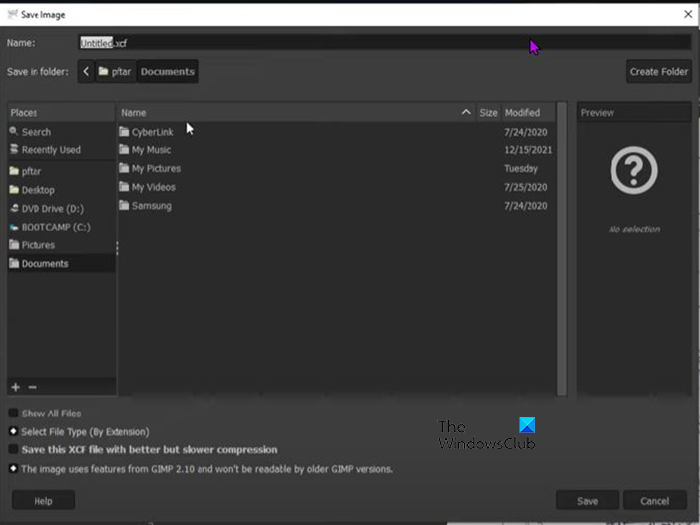
Aparecerá el cuadro de diálogo Guardar como. asigne un nombre al archivo y guárdelo como un archivo GIMP (.xcf).
GIMP no reconoce mi escáner
Es posible que GIMP no reconozca el escáner por varias razones. Independientemente de si el escáner es nuevo o usado, uno de los siguientes causa el problema.
- El escáner no tiene un controlador compatible con TWAIN. Esto se puede resolver buscando una versión más reciente del controlador de su escáner en el sitio web del fabricante. Una actualización del controlador puede resolver este problema.
- Es posible que Windows deba actualizarse, si Windows no tiene controladores actualizados, esto puede causar que GIMP no reconozca el escáner. Solucione este problema actualizando Windows.
- Puede haber un problema con el cable si el escáner usa un cable, o puede haber un problema con el hardware o software inalámbrico. Asegúrese de que el cable USB esté conectado correctamente y no esté dañado. Ejecute la solución de problemas en su tarjeta inalámbrica para asegurarse de que funciona correctamente. Asegúrese de que los controladores estén actualizados.
GIMP ya no reconoce el escáner después de la actualización
Si enfrenta el problema de que su escáner ya no aparece en GIMP después de actualizar GIMP, hay algunas cosas que puede probar.
- Consulte el sitio web del fabricante de su escáner para ver si hay una actualización para el software de su escáner. Además, verifique si hay algún problema conocido informado en su sitio web o en su comunidad y qué se está haciendo para resolverlo.
- Si no hay actualizaciones para el software de su escáner, intente desinstalar y volver a instalar el software de su escáner.
- Asegúrese de que Windows esté actualizado.
Leer: Crear fotos en blanco y negro con Desaturar en Photoshop
¿Para qué sirve GIMP?
GIMP significa Programa de manipulación de imágenes GNU. Se puede utilizar para el retoque fotográfico, la composición de imágenes y el procesamiento de imágenes de creación. Se puede utilizar para pintar, retocar fotografías de alta calidad, sistema de procesamiento por lotes en línea, procesamiento de imágenes de producción en masa y convertidor de formato de imagen. GIMP es extensible, por lo que puede usar otros complementos y extensiones. Esto le permite agregarle más funciones.
¿Por qué GIMP es tan popular?
GIMP es gratuito y se puede utilizar para crear gráficos de alta calidad. GIMP también es popular porque es de código abierto, y cualquiera que sea bueno codificando puede agregar sus propias características a GIMP para que sea más conveniente para ellos.















